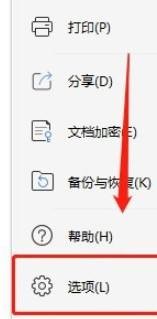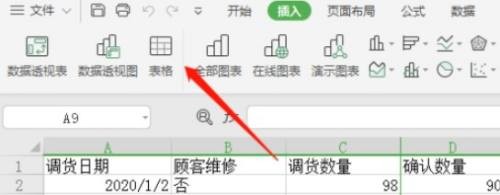excel工具栏的插图怎么删除
1、点击左上角的【文件】
2、点击文件菜单里面的【选项】
3、点击左侧栏的【自定义功能区】
4、在右边的自定义功能区里面选中【插入】里面的【插图】,然后点击【删除】
5、删除【插图】后,点击下面的【确定】
6、回到Excel表格就看不到插入选项卡里面的【插图】了
声明:本网站引用、摘录或转载内容仅供网站访问者交流或参考,不代表本站立场,如存在版权或非法内容,请联系站长删除,联系邮箱:site.kefu@qq.com。
阅读量:34
阅读量:55
阅读量:88
阅读量:21
阅读量:32